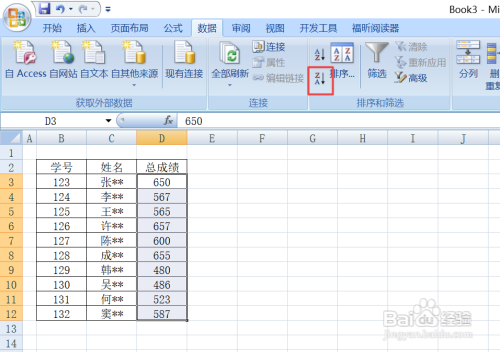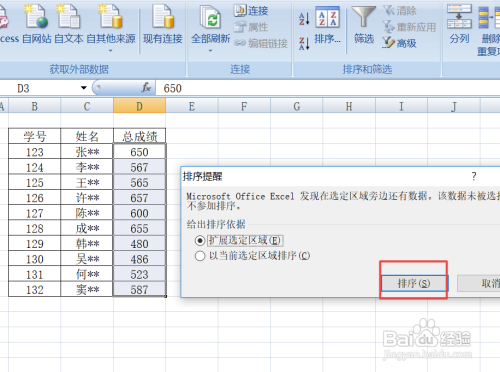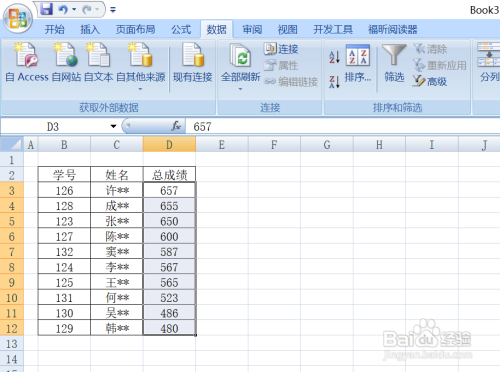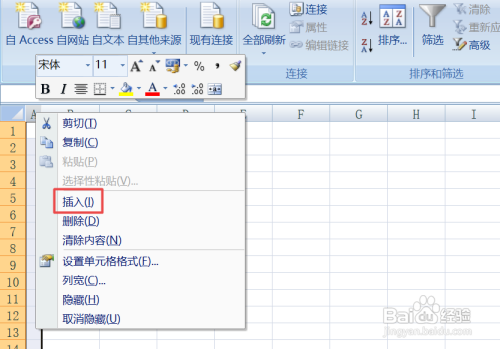Excel使用数据排序实现学生总成绩(按学号)排名
1、第一步,我们需要一组关于学生成绩的数据,我们选中成绩的那一列,然后点击工具栏中的数据;
2、第二步,然后我们点击降序;
3、第三步,弹出的界面,我们点击排序;
4、第四步,排序结果如图所示,成绩从高到低,其次,前面的学号和姓名也一并变化了;
5、第五步,然后我们在前面右击选择插入;
6、第六步,然后我们输入排名,之后输入名次,这样就做成了,如图所示。
声明:本网站引用、摘录或转载内容仅供网站访问者交流或参考,不代表本站立场,如存在版权或非法内容,请联系站长删除,联系邮箱:site.kefu@qq.com。
阅读量:55
阅读量:92
阅读量:26
阅读量:50
阅读量:79